Guide de déploiement des clusters à étirement HyperFlex
Options de téléchargement
-
ePub (2.1 MB)
Consulter à l’aide de différentes applications sur iPhone, iPad, Android ou Windows Phone -
Mobi (Kindle) (1.6 MB)
Consulter sur un appareil Kindle ou à l’aide d’une application Kindle sur plusieurs appareils
Langage exempt de préjugés
Dans le cadre de la documentation associée à ce produit, nous nous efforçons d’utiliser un langage exempt de préjugés. Dans cet ensemble de documents, le langage exempt de discrimination renvoie à une langue qui exclut la discrimination en fonction de l’âge, des handicaps, du genre, de l’appartenance raciale de l’identité ethnique, de l’orientation sexuelle, de la situation socio-économique et de l’intersectionnalité. Des exceptions peuvent s’appliquer dans les documents si le langage est codé en dur dans les interfaces utilisateurs du produit logiciel, si le langage utilisé est basé sur la documentation RFP ou si le langage utilisé provient d’un produit tiers référencé. Découvrez comment Cisco utilise le langage inclusif.
À propos de cette traduction
Cisco a traduit ce document en traduction automatisée vérifiée par une personne dans le cadre d’un service mondial permettant à nos utilisateurs d’obtenir le contenu d’assistance dans leur propre langue. Il convient cependant de noter que même la meilleure traduction automatisée ne sera pas aussi précise que celle fournie par un traducteur professionnel.
Contenu
Introduction
Un cluster étendu Hyperflex est un cluster unique avec des noeuds répartis géographiquement. Les deux côtés du cluster agissent en tant que machines virtuelles utilisateur principales. Les données de ces machines virtuelles sont répliquées de manière synchrone sur l'autre site. Les clusters étendus vous permettent d'accéder à l'ensemble du cluster même si l'un des sites devait être complètement désactivé. En général, ces sites sont connectés par une liaison haut débit dédiée à faible latence entre eux.
HyperFlex Stretched Cluster vous permet de déployer une solution d'évitement de sinistre actif-actif pour les charges de travail stratégiques nécessitant un temps de fonctionnement élevé (objectif de temps de récupération proche de zéro) et aucune perte de données (objectif de point de récupération zéro).
Conditions préalables
Conditions requises
- Tous les noeuds du cluster doivent être des mêmes modèles M5 (All HX220 M5) ou (HX 240 M5)
- Seuls les noeuds M5 sont pris en charge dans les clusters de rétractation
- Les clusters étendus ne sont pris en charge que sur les plates-formes ESXi HX
- Chaque site doit comporter au moins 2 noeuds
- TOUS les VLAN utilisés sur les deux clusters doivent être IDENTIQUES
- L'extension de la configuration du cluster nécessite une machine virtuelle témoin
- Les clusters d’extension nécessitent le même nombre d’adresses IP que celui requis pour un cluster à six noeuds
- Une seule instance de vCenter est utilisée pour un cluster d'extension
- vCenter avec DRS et HA est requis pour que le cluster de stretch fonctionne correctement
Components Used
- Programme d'installation HX
- Serveurs Cisco HX M5
- VMWare vCenter
- Cisco UCSM
- VMWare ESXi
Autres exigences
- Liste de contrôle de pré-installation
- Déploiement de la machine virtuelle témoin
- Modification du mot de passe de la machine virtuelle témoin
Configuration
Diagramme du réseau
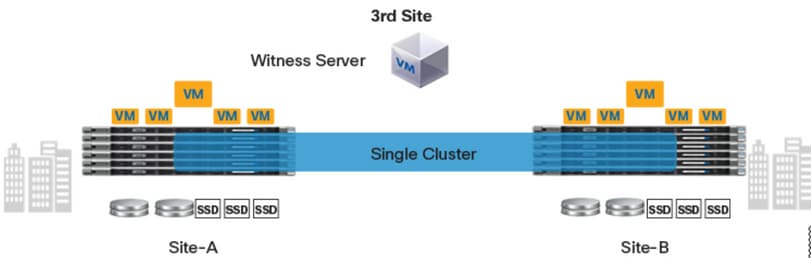
Configurations
Toute la configuration d'un cluster d'extension sera effectuée à partir d'un seul installateur HX. Le workflow pour les étapes d'installation du cluster extensible est le suivant :
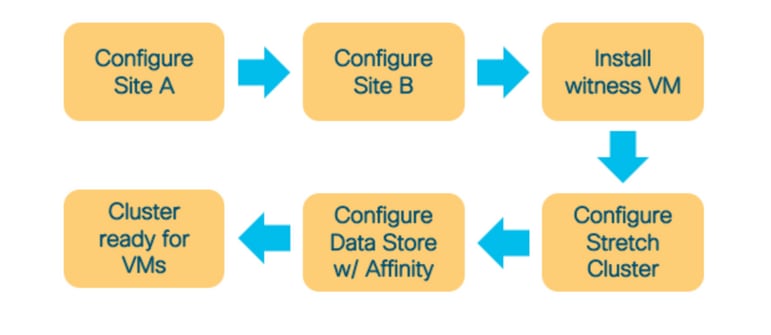
Configurer le site A
Étape 1. Connectez-vous au programme d'installation HX correspondant pour démarrer la configuration du cluster. Si le programme d'installation affiche toujours l'état d'installation précédent, cliquez sur la roue dans la barre ci-dessus et sélectionnez Start Over pour commencer une nouvelle installation. Dans la section Sélectionner un flux de travail —> Créer un cluster —>(sélectionnez) Cluster d'extension.
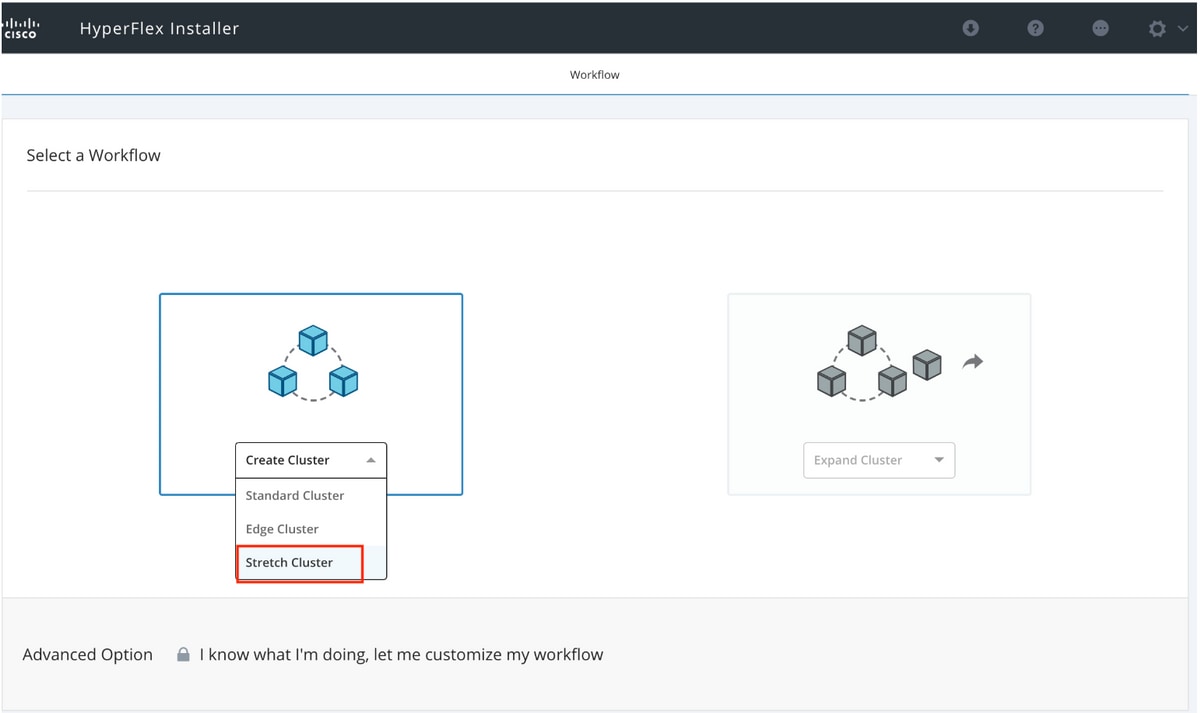
Étape 2. Dans le workflow de configuration du site, saisissez les informations d'identification UCSM et le contrôleur de domaine dans le nom du site. Cliquez ensuite sur Continuer.
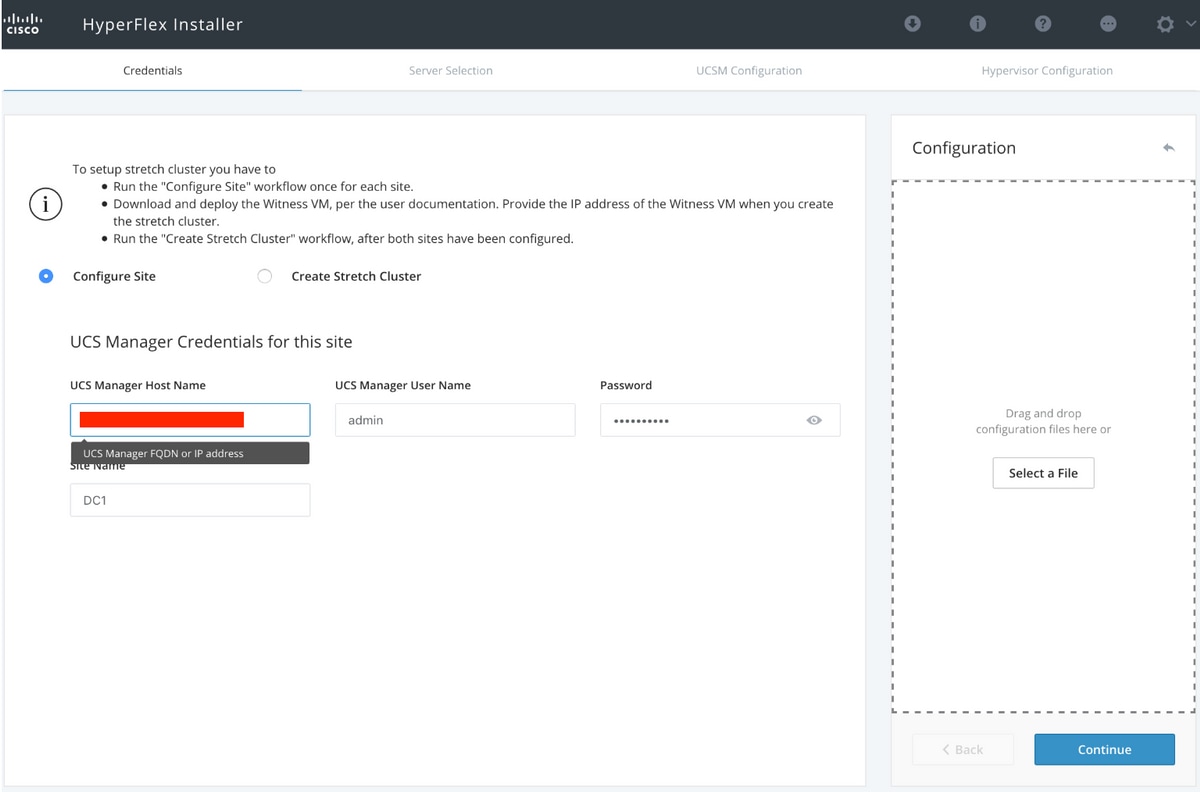
Étape 3. Dans la sélection du serveur, sélectionnez les serveurs sources et cliquez sur Continuer
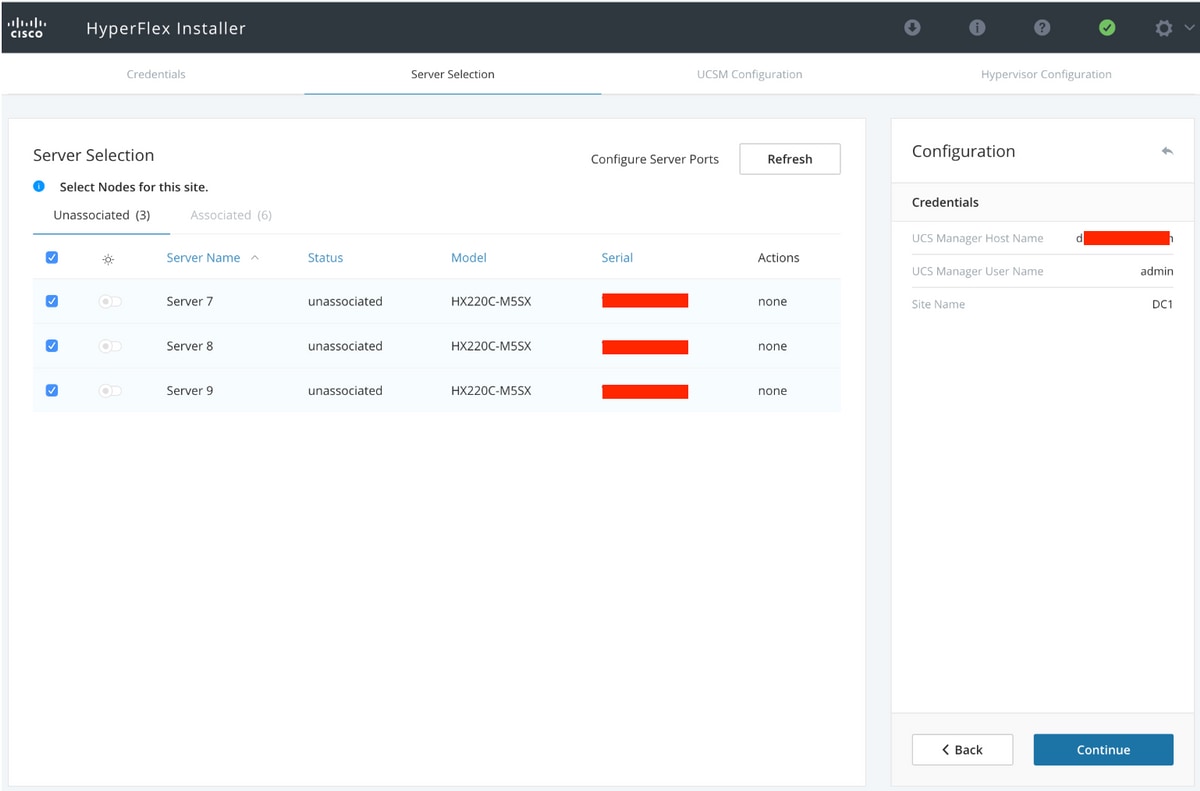
Étape 4. Sous la section Configuration UCSM, saisissez l'ID de VLAN et les noms de VLAN. Dans ce cas, nous avons utilisé Inband pour CIMC. Cliquez sur Continuer
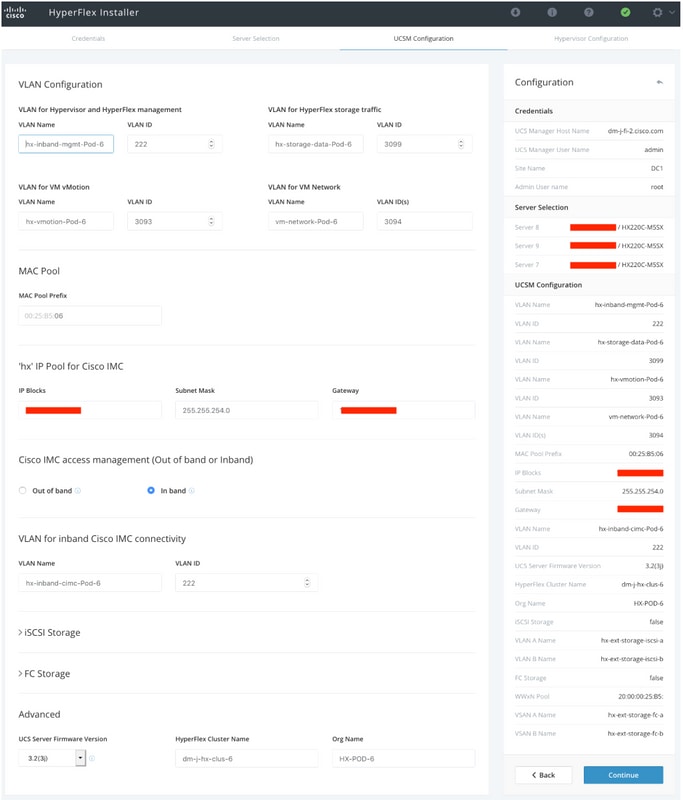
Étape 5. Dans la section Configuration de l'hyperviseur, fournissez toutes les informations demandées. Cliquez ensuite sur Configurer le site pour commencer la configuration du site.
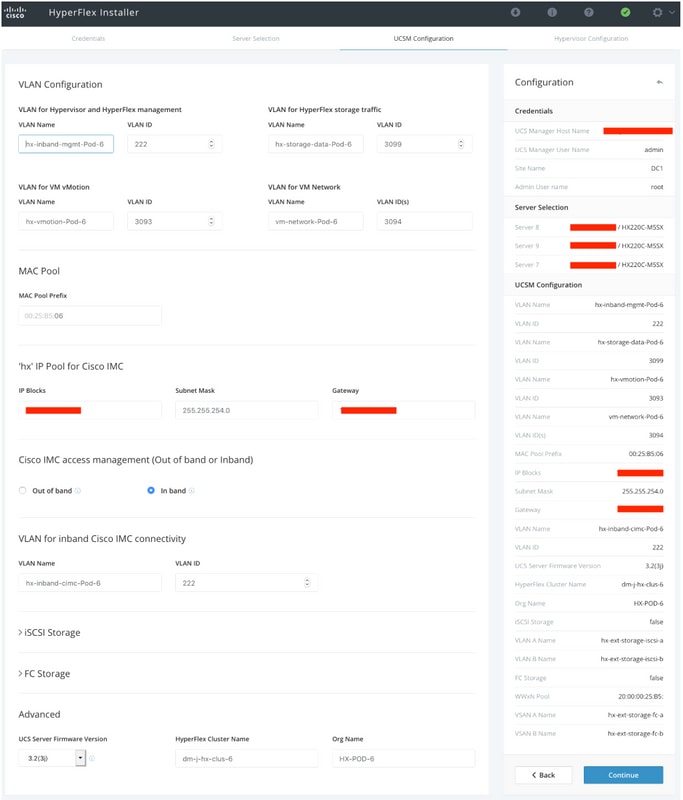
Étape 6. Confirmez que la configuration de l'hyperviseur du site A est réussie.
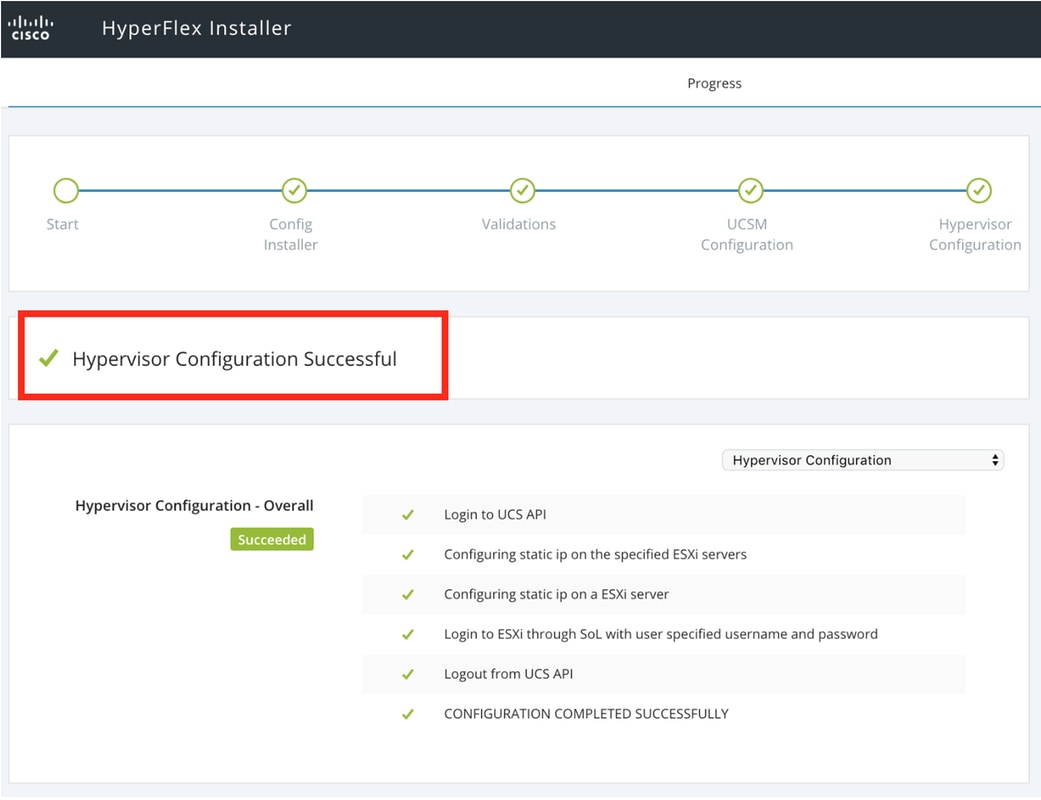
Configurer le site B
Étape 1. Cliquez sur la roue et sélectionnez Configurer le site pour commencer la configuration du site B comme indiqué ci-dessous.
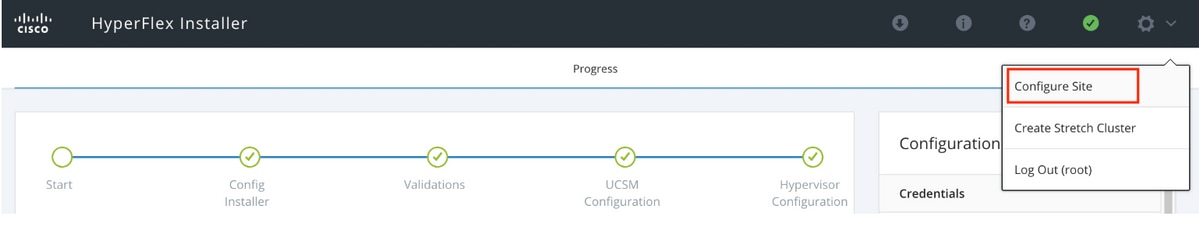
Étape 2. Dans le workflow Configurer le site, saisissez les informations d'identification UCSM cible et le contrôleur de domaine cible dans le champ Nom du site. Cliquez ensuite sur Continuer.
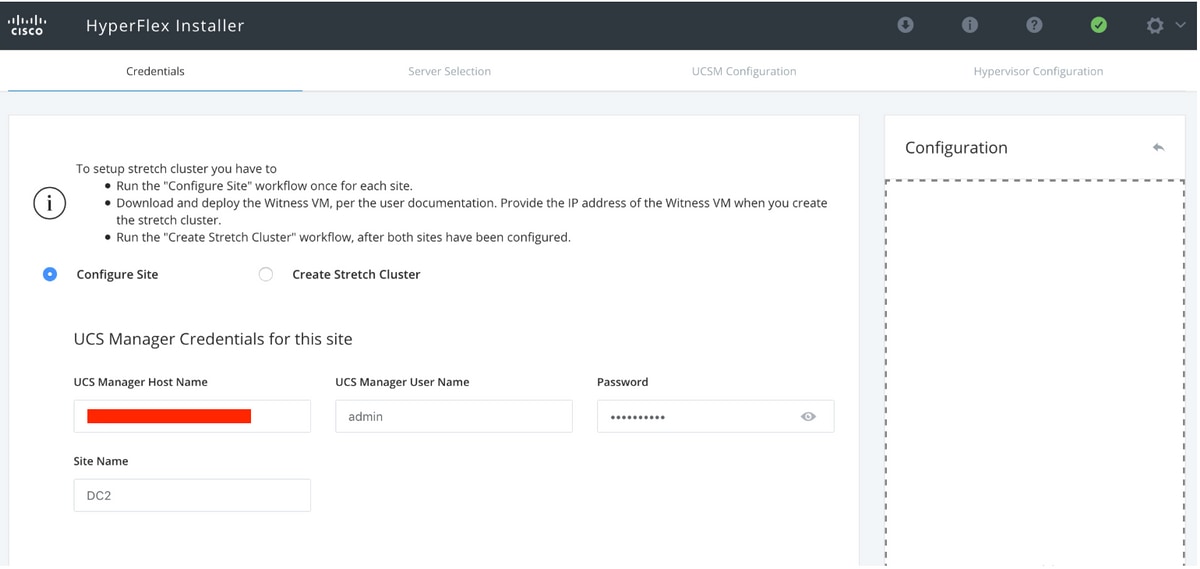
Étape 3. Dans la sélection du serveur, sélectionnez les serveurs sources et cliquez sur Continuer
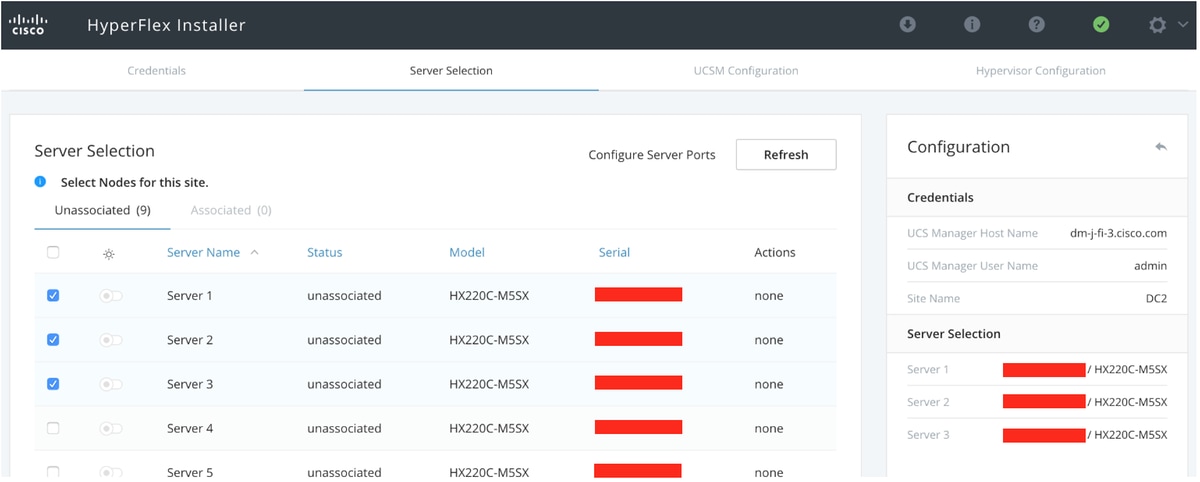
Étape 4. Sous la section Configuration UCSM, saisissez l'ID de VLAN et les noms de VLAN. Dans ce cas, nous avons utilisé Inband pour CIMC. Cliquez sur Continuer
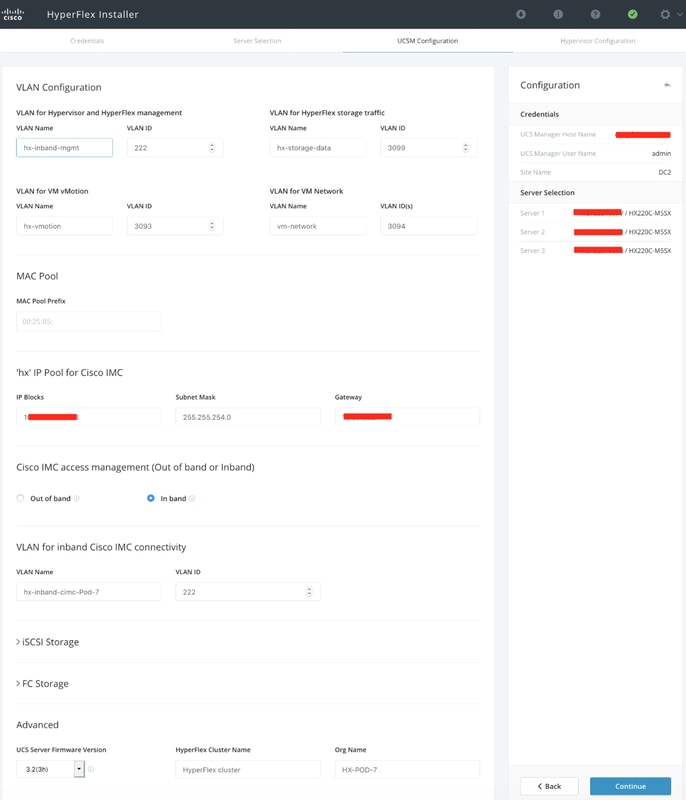
Étape 5. Dans la section Configuration de l'hyperviseur, fournissez toutes les informations demandées. Cliquez ensuite sur Configurer le site pour commencer la configuration du site.
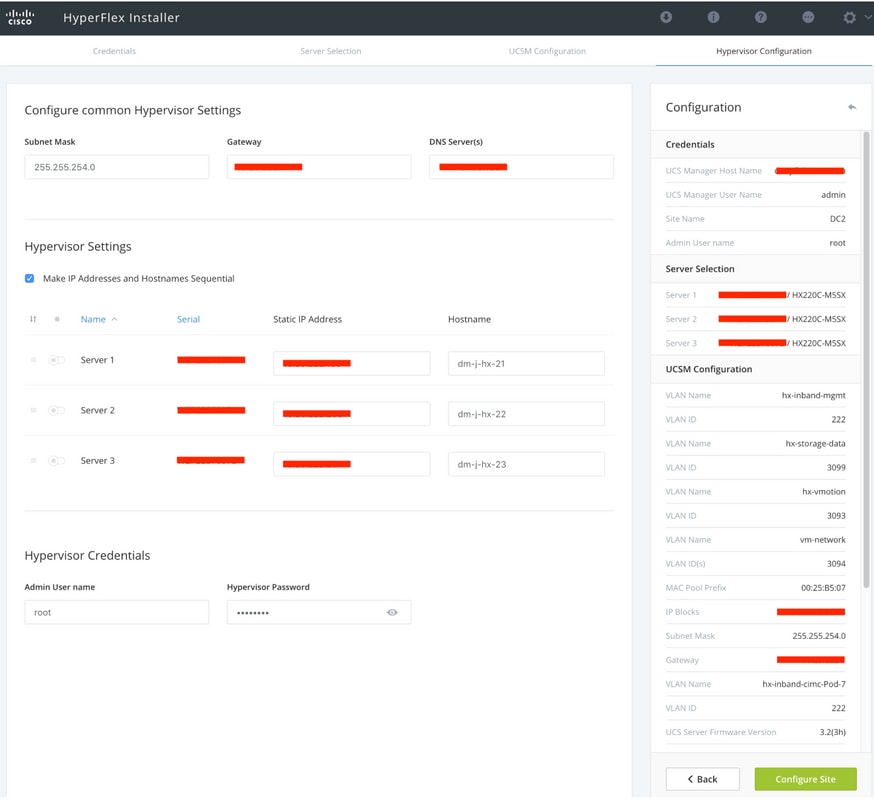
Étape 6. Confirmez que la configuration de l'hyperviseur du site B est réussie.
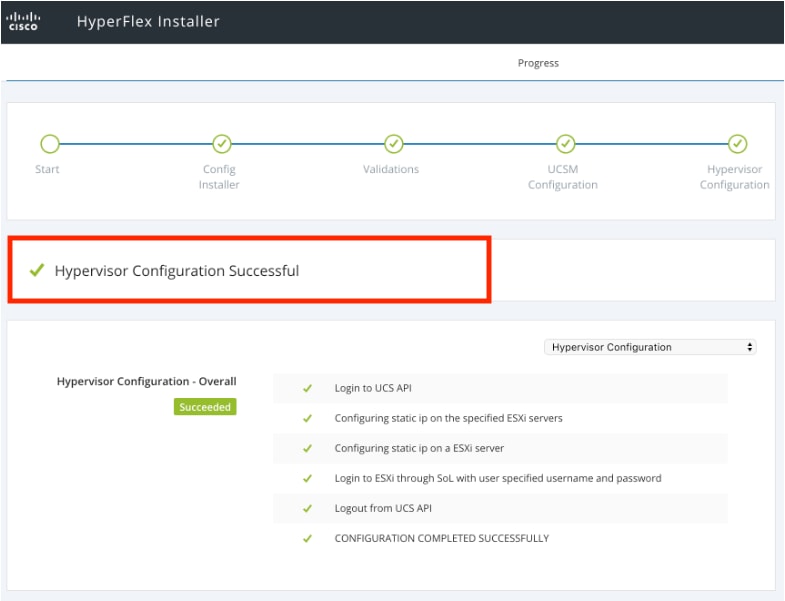
Déploiement de VM témoin HX
- Il s'agit d'une étape importante avant d'aller plus loin. La machine virtuelle témoin HX doit être opérationnelle et accessible pour que l'installation réussisse.
- Une image OVA doit être déployée sur un hôte ESXi.
- Testez la connectivité à cette machine virtuelle et assurez-vous que la connexion fonctionne.
- Reportez-vous aux propriétés d'installation d'OVA ci-dessous.
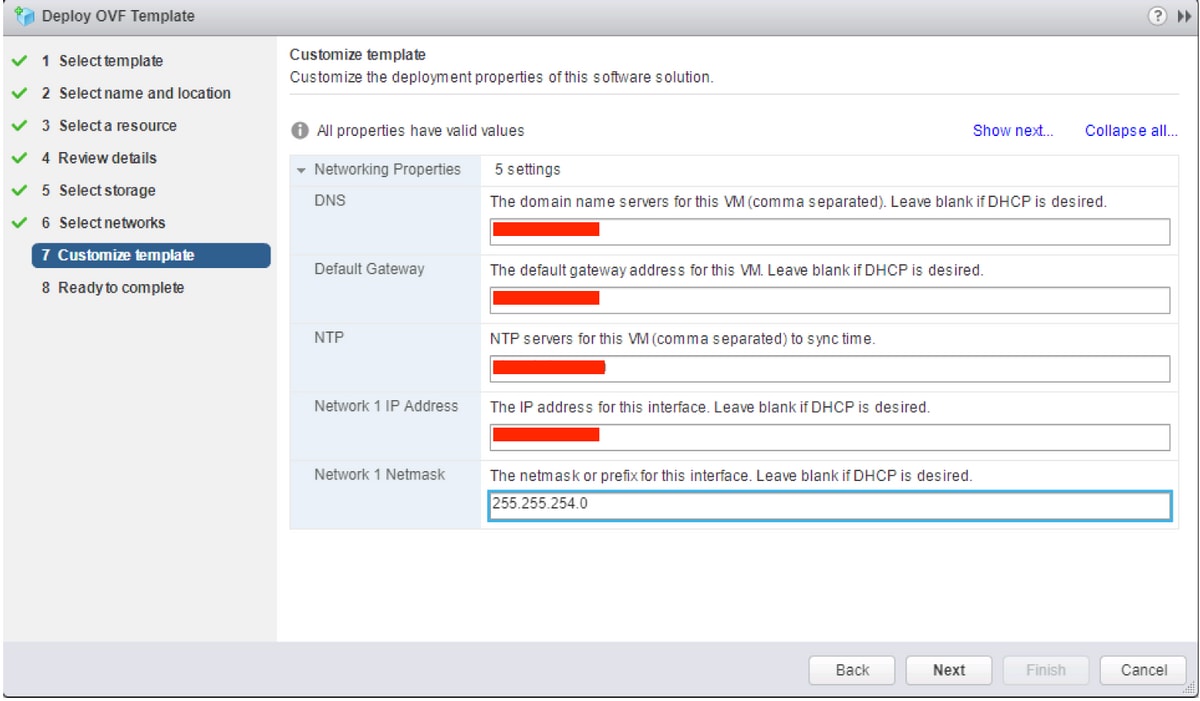
Créer un cluster d'étirement
Étape 1.
- Pour commencer à configurer le cluster d'étirement, accédez à la roue du programme d'installation et sélectionnez Créer un cluster d'étirement pour commencer la configuration du cluster d'étirement.
- Dans l'écran d'informations d'identification, indiquez les informations d'identification source (Site A) et cible (Site B) UCSM et ses informations d'identification, Nom du site, Nom d'organisation UCSM, vCenter et Hypervisor. Cliquez sur Continuer pour passer à l'écran Sélection du serveur.
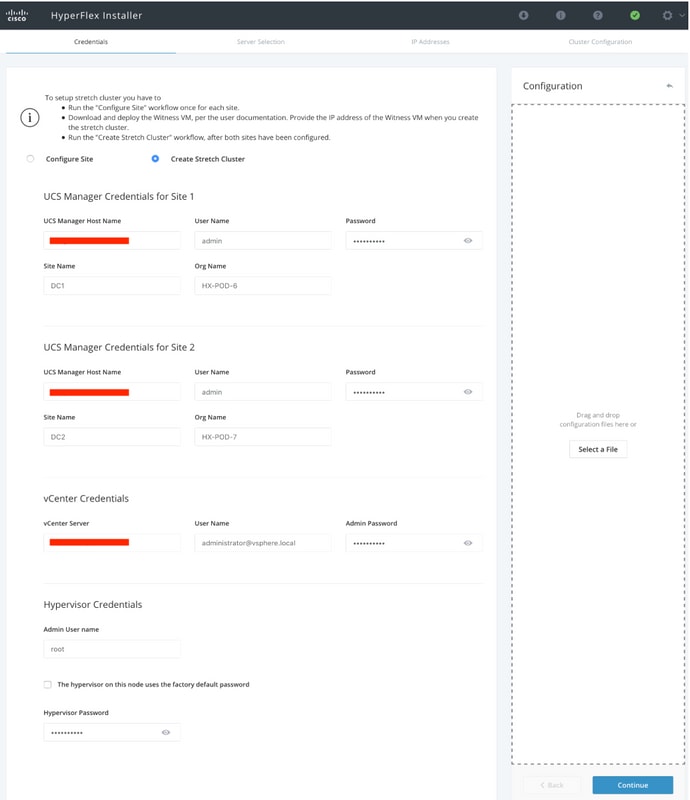
Étape 2. Assurez-vous que tous les serveurs (serveurs source et cible) sont affichés comme sélectionnés. Cliquez ensuite sur Continuer,
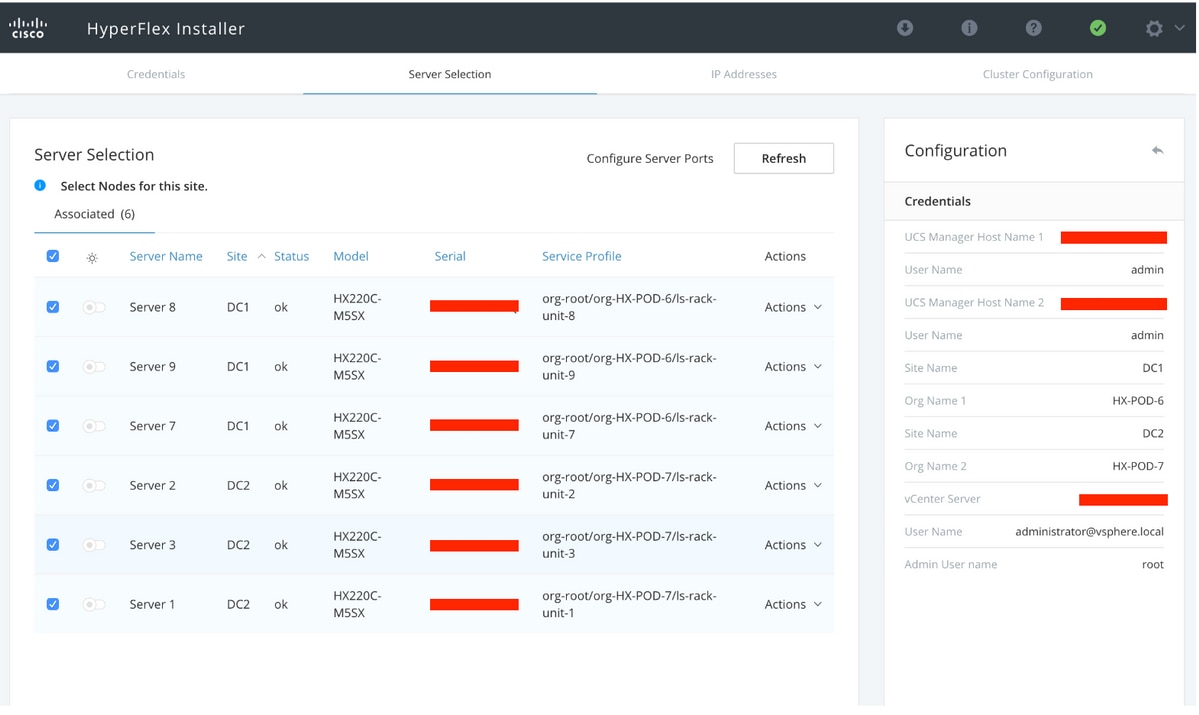
Étape 3. Dans la section IP Address, fournissez l'adresse IP Hypervisor and Storage Controller Management (Public Routable) ainsi que leur adresse IP DATA (Privé non routable). Fournissez également l'adresse IP du cluster pour les réseaux de gestion et de données. Cliquez sur Continue.
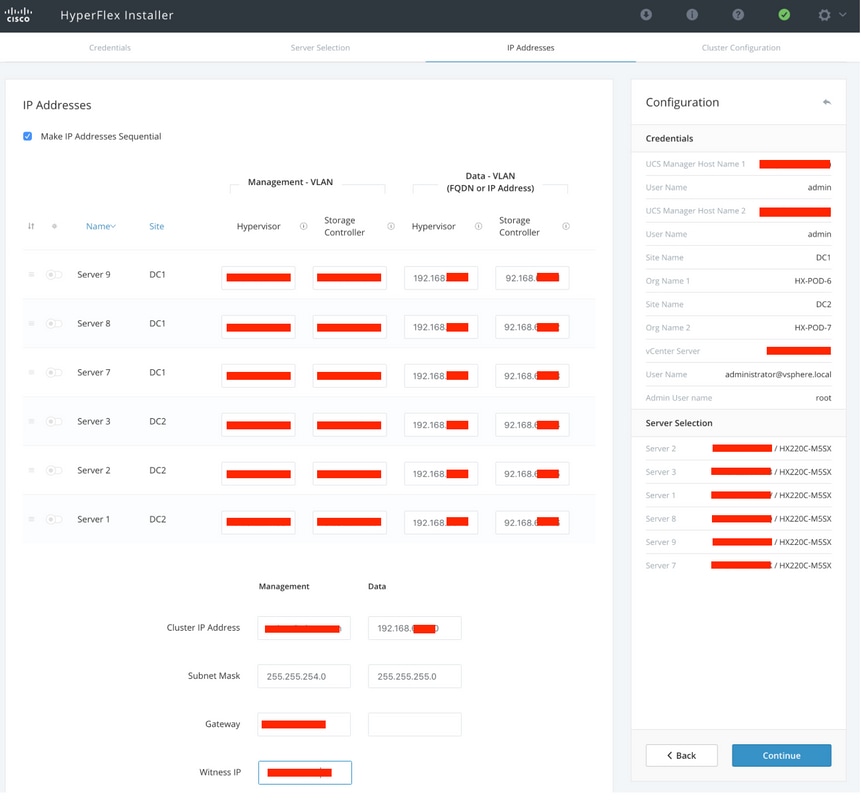
Étape 4. Sous Configuration du cluster, saisissez les détails des mots de passe de la machine virtuelle du contrôleur, de la configuration vCenter et des services système. Sous la section Advanced Networking, configurez les mêmes VLAN Management et Data pour les deux sites. Cliquez ensuite sur Start pour commencer les configurations de cluster.
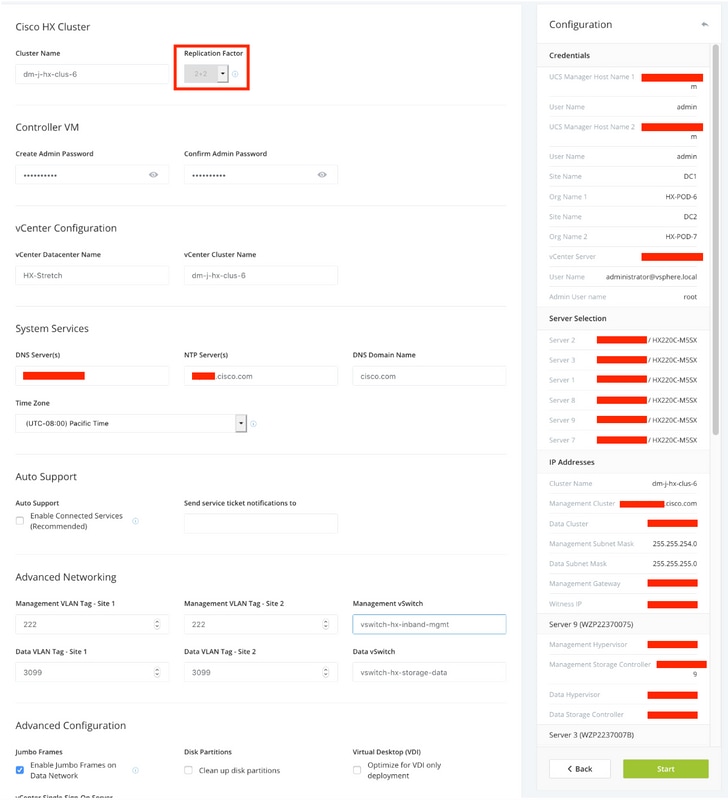
Étape 5. Confirmez que la création du cluster est terminée.
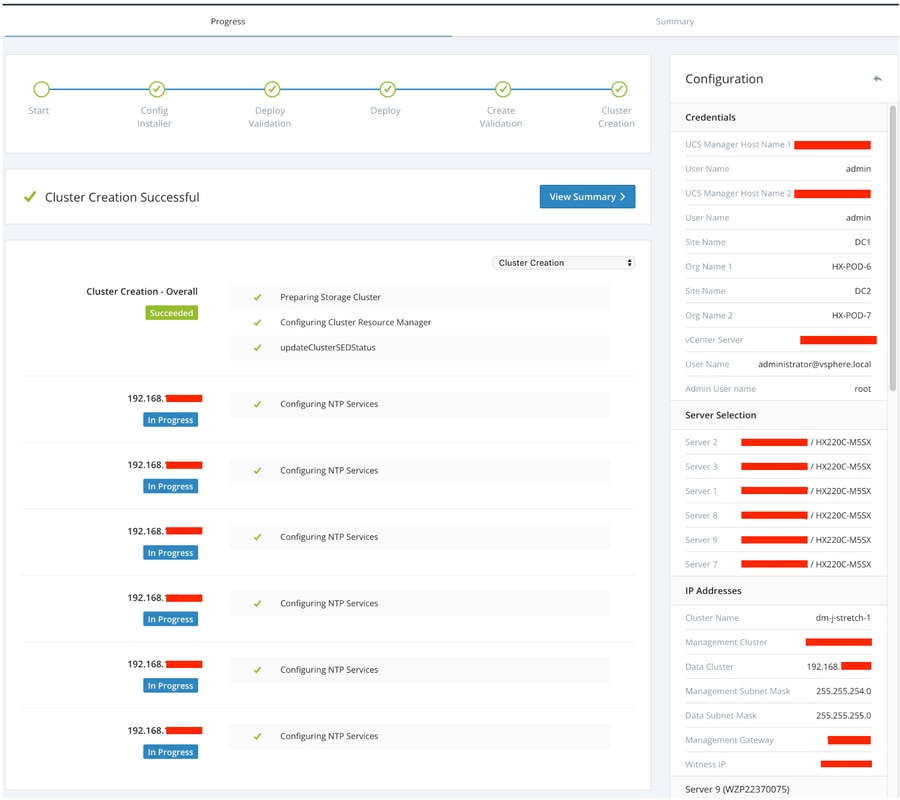
Vérification
Création de data stores
Étape 1. La création du data store sur un cluster d'extension est similaire à la création d'un data store sur un cluster normal. La seule différence réside dans le fait que la création d'un data store dans une grappe étendue consiste à définir l'affinité du site. Dans l'interface utilisateur d'Hyperflex Connect, accédez aux data stores et cliquez sur Créer un data store
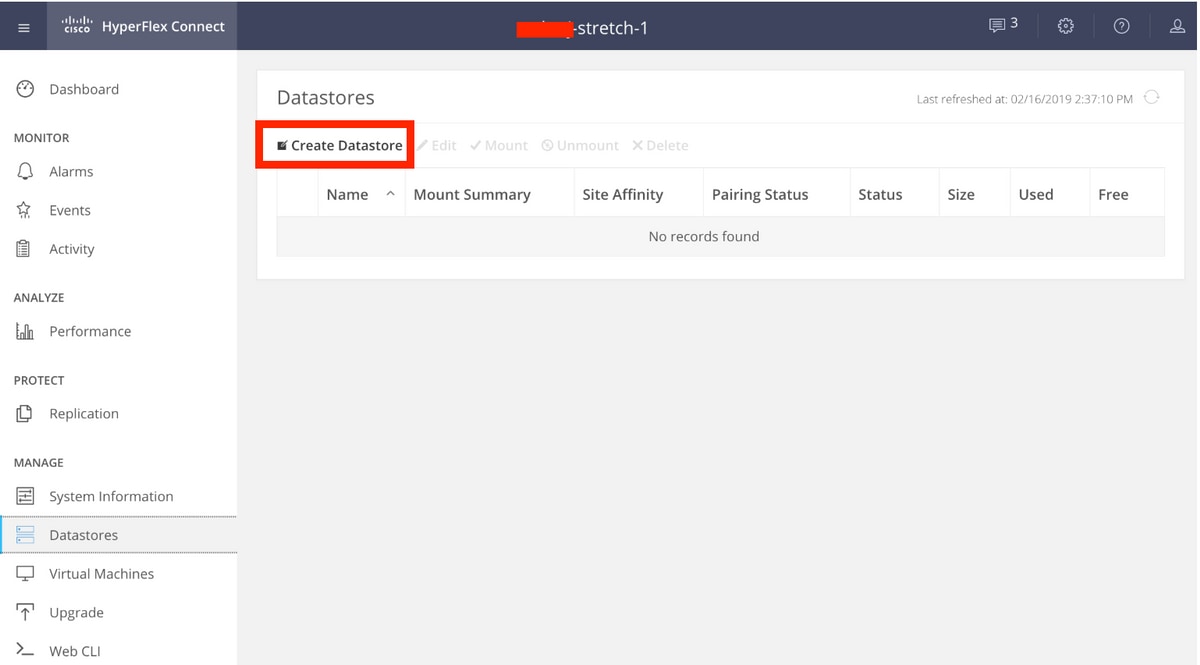
Étape 2. Créez un data store et sélectionnez sa taille. Ensuite, dans l'étape supplémentaire, dans la liste déroulante Affinité du site, sélectionnez l'un des deux sites. puis cliquez sur Créer un data store
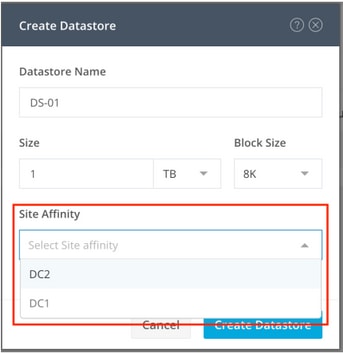
Étape 3. Confirmez l'état du nouveau data store qu'il affiche comme MONTÉ et affiche également son affinité de site.
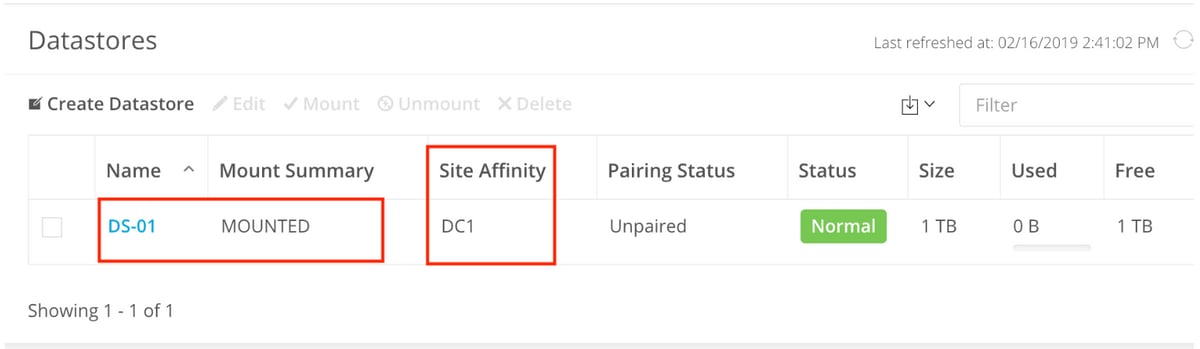
Contribution d’experts de Cisco
- Avinash ShuklaTechnical Leader Cisco CX
- Venkat KirishnamurthyiSolutions Architect Cisco CX
- Majid HussainTechnical Consulting Cisco CX
Contacter Cisco
- Ouvrir un dossier d’assistance

- (Un contrat de service de Cisco est requis)
 Commentaires
Commentaires